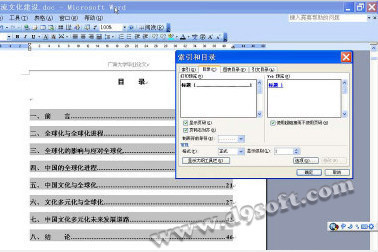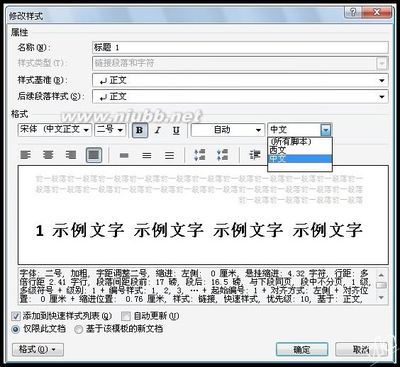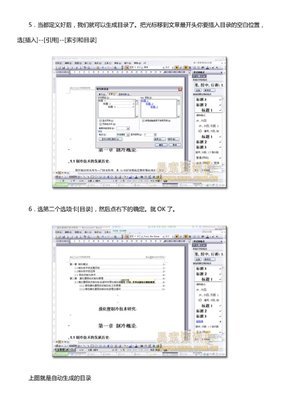WPS是我们办公中常用的软件,本例主要为大家讲解怎么在wps中自动生成目录。
wps怎么生成目录――工具/原料WPSwps怎么生成目录――方法/步骤
wps怎么生成目录 1、
打开WPS软件,选中样式中的【标题1】(标题1就是目录中的一级标题),然后点击鼠标右键;
wps怎么生成目录 2、
在弹出的设置菜单中点击【修改样式】;
wps怎么生成目录 3、
在修改样式页面,我们可以调整标题文字的字体格式,大小以及对齐方式等(设置完成后所有的一级标题都用这种格式,操作起来就比较方便了);
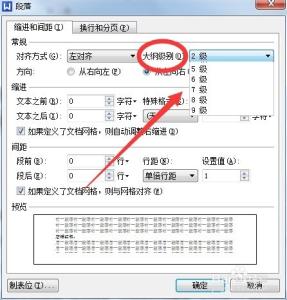
wps怎么生成目录_wps怎么自动生成目录
wps怎么生成目录 4、
在WPS中选中需要在目录中出现的一级标题(按住Ctrl键可以同时选择多个标题),选择完成后点击样式中的【标题1】;
wps怎么生成目录 5、
点击【引用】――【插入目录】,在目录设置对话框中选择显示级别等相关的设置(由于我们只设置一级目录所以我们将显示级别设置为1);
wps怎么生成目录_wps怎么自动生成目录
wps怎么生成目录 6、
设置完成后点击【确定】,我们可以看到刚刚设置的标题就会出现在目录里面(选中目录可以调整目录文字的格式、大小以及段落等相关设置);
wps怎么生成目录 7、
如果文档中有多级标题的话,我们可以按照设置标题1的方法设置标题2或者更多。
wps怎么生成目录_wps怎么自动生成目录
wps怎么生成目录――注意事项希望对大家有帮助
 爱华网
爱华网